Kako automatski postaviti Reddit pozadine kao pozadinu na računalu i Androidu

Postavljanje pozadina na Redditu kao pozadine neće utjecati na korisnost web stranice, ali će vam pomoći s vašim iskustvom tijekom surfanja.
Trgovina Google Play ima milijune aplikacija. Međutim, možda još uvijek postoje neke aplikacije koje želite učitati sa strane. Bočno učitavanje aplikacija na Android TV-u može se izvesti na različite načine. Proći ćemo kroz korake u nastavku.
Prije nego što počnete, morate onemogućiti sigurnost tako što ćete dopustiti instalaciju aplikacija iz nepoznatih izvora. Android TV štiti vas tako što osigurava da aplikacije iz "nepoznatih izvora" nisu instalirane. Oni to sprječavaju tako da ostanete “sigurni. ” Ali ako znate što radite, onda ne bi trebalo biti problema.
Da biste onemogućili sigurnosnu opciju, morate otići na izbornik " Postavke ". Opcija postavki trebala bi se nalaziti u donjem redu izbornika Android TV-a. Kliknite na ikonu "zupčanika", a zatim se pomaknite dolje do " Sigurnost i ograničenja. ” Nakon što ga otvorite, dobit ćete opciju “ nepoznati izvori ”. Isključite ga i spremni ste!
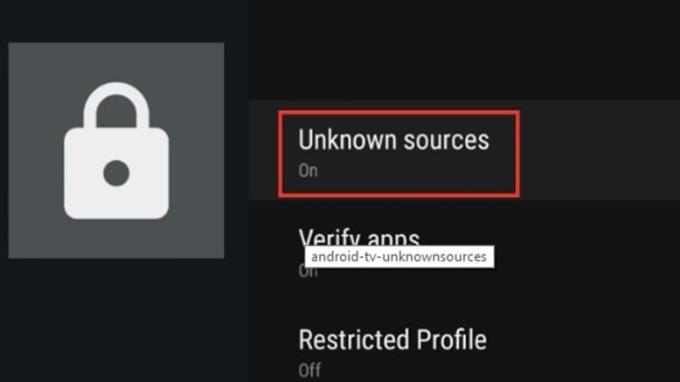
Kada je sigurnost onemogućena, sada trebate pristupiti APK datoteci aplikacije. Provjerite jeste li ga preuzeli sa sigurnog izvora ( preporučamo APKMirror ) i skenirajte ga za potencijalne prijetnje pomoću antivirusnog programa. Kada završite, možete ga spremiti na svoje računalo ili pohranu u oblaku kao što je Google Drive ili Dropbox .
Bočno učitavanje s USB-a jedna je od najjednostavnijih metoda.
Kopirajte APK datoteku na svoj USB flash pogon. Uključite ga u Android TV pomoću USB utora.
Instalirajte ES File Explorer (ako ga nemate na TV-u).
Pokrenite ES File Explorer i otvorite svoj USB.
Kliknite na APK datoteku koju želite instalirati.
Napomena: mnoge Android TV tvrtke također imaju unaprijed instaliran preglednik datoteka. Možete ga koristiti za lociranje APK-a na vašem pogonu za olovku, a zatim vam ne treba ES File Explorer.
Još jedna sigurna metoda bočnog učitavanja aplikacija na Android TV je korištenje oblaka.
Spremite APK datoteku u svoju omiljenu pohranu u oblaku.
Otvorite ES Explorer i pomaknite se prema dolje do odjeljka " Mreža ".
Odatle kliknite na " Mreža ".
Nakon odabira, vidjet ćete gumb " Novo " u gornjem desnom dijelu.
Od vas će se tražiti da se prijavite u svoj Cloud. Kada završite, pohrana u oblaku bi se trebala pojaviti na ES Exploreru.
Pronađite APK datoteku koju želite instalirati. Počet će preuzimati datoteku i prikazat će instalacijski upit kada završi.
Kliknite na " Instaliraj " za dovršetak postupka.
Aplikacija bi trebala biti uspješno instalirana!
Posljednji korak je pokretanje aplikacija. Android prema zadanim postavkama skriva nepoznate aplikacije i zato im se ne može pristupiti iz pokretača. Da biste im pristupili, morate otići na Postavke> Aplikacije . Odatle odaberite aplikaciju koju ste učitali sa strane. Također možete instalirati “ Sideload Launcher ” — zgodnu aplikaciju koja vam omogućuje pokretanje bočno učitanih aplikacija izravno iz pokretača.
Android je vjerojatno najsvestraniji OS, kako za mobilne uređaje tako i za računala. Iako s Androidom možete učiniti gotovo sve, tu je uključena krivulja učenja i neki modovi mogu uzrokovati pad sustava.
Prije nego što modificirate svoj Android, provjerite slijedite li upute do slova ili znate točno što radite.
Pros
– Širok raspon opcija
– Relativno jednostavno
– Puno uputa na mreži
Protiv
– Mala krivulja učenja
– Ponekad uključuje kodiranje
– Kodiranje je teško
Ako želite saznati više o Android programiranju, možete odabrati Bill Phillips koji objašnjava sve načine na koje možete napraviti aplikacije ili modificirati postojeće.
Postavljanje pozadina na Redditu kao pozadine neće utjecati na korisnost web stranice, ali će vam pomoći s vašim iskustvom tijekom surfanja.
Microsoft je najavio da će siječanj 2020. označiti kraj života za Windows 7, što znači da službena podrška za proizvod više neće funkcionirati.
Dobro je poznata činjenica da većina aplikacija u vlasništvu Facebooka sada ima značajku "Priče". Također je prisutan na WhatsApp-u u obliku “WhatsApp Status”. Nažalost, većina korisnika mora posegnuti za snimanjem zaslona.
Istražujemo značajke sustava Office 365 ili Office 2019 i utvrđujemo je li to prava kupnja.
Uz Windows 10 možete odmah pristupiti programima ili aplikacijama koje su vam potrebne tako da ih prikvačite na programsku traku.
Windows 10 je najnoviji dodatak obitelji Windows i bio je cilj Microsofta kada je dizajnirao ažurirani OS da ga učini sigurnijim i sigurnijim.
Windows 10 dolazi s mnogo novih značajki, ali od svih njih, Cortana je jedna od najboljih. Možete ga koristiti čak i za gašenje računala.
Ako ste tehnički potkovani, pomoću ovih uputa možete instalirati One UI Beta na Galaxy Note 9, S9 i S9 Plus.
Animoji je bio jedna od značajki iPhonea o kojima se najviše pričalo kada su Animojii lansirani, ali su do sada ograničeni samo na iPhone X. Ipak, postoji način da dobijete nešto usporedivo na svom Android uređaju.
Obavljanje zadataka bez prekida je uvijek zadovoljavajuće. Stalna ometanja mogu biti frustrirajuća i neugodna. Isto vrijedi i za rad na ekranu. Ponovljeni oglasi koji se pojavljuju je
Pogotovo u situacijama na radnom mjestu, trebali biste znati važne prečace u Microsoft Outlooku kako biste olakšali svoj posao i kako biste brže rješavali sve zadatke.
U svijetu igrača, Windows se smatra jednom od najboljih platformi za korištenje. Windows 10 svake godine dobiva višestruka ažuriranja koja poboljšavaju igranje igara na računalu uz posebnu optimizaciju softvera.
Općenito je poznato da je jedna od glavnih razlika između iPhonea i Androida ta što Android telefoni ne mogu koristiti iMessage. Razlog zašto ljudi pretpostavljaju da iMessage nije opcija
Više korisnika Androida može imati vlastiti prostor s vlastitim aplikacijama i podacima na svojim uređajima. Evo kako sve to postaviti.
Windows 10 je Microsoftov operativni sustav koji je lansiran 2015. To je jedan od glavnih Microsoftovih operativnih sustava. Korisnici sustava Windows 10 s vremena na vrijeme primaju ažuriranja softvera. Ova ažuriranja pokušavaju poboljšati operativne sposobnosti sustava Windows 10s, ali cjelokupna budućnost nije jasna, a čak ni oni koji su upoznati s Microsoftovim proizvodima nisu sasvim sigurni što čeka OS.
Akronim NFC je skraćenica od Near Field Communication. Kao što naziv govori, omogućuje komunikaciju između kompatibilnih uređaja koji su u neposrednoj blizini.
Ako ste korisnik Windowsa, možda ćete naići na crnu strelicu. Crnu strelicu možete vidjeti u svim verzijama sustava Windows u Upravitelju uređaja. Što oni znače?
Android Pie, također poznat kao Android 9 Pie, najnovija je verzija Android OS-a. Prvi put je lansiran 2018. godine, a ažuriranje je dostupno za gotovo sve nove Android telefone.
Android telefoni koriste jedan od najboljih i najstabilnijih dostupnih operativnih sustava, ali ponekad ovaj operativni sustav može uzrokovati probleme. Ako smatrate da nešto nije u redu, pokušajte ponovno pokrenuti uređaj u sigurnom načinu rada da vidite hoće li to riješiti problem.
Istražujemo isplati li se nadogradnja na Microsoft Office 2019 uz ovu recenziju proizvoda.
Nakon što rootate svoj Android telefon, imate potpuni pristup sustavu i možete pokretati mnoge vrste aplikacija koje zahtijevaju root pristup.
Tipke na vašem Android telefonu ne služe samo za podešavanje glasnoće ili buđenje zaslona. Uz nekoliko jednostavnih podešavanja, mogu postati prečaci za brzo fotografiranje, preskakanje pjesama, pokretanje aplikacija ili čak aktiviranje značajki za hitne slučajeve.
Ako ste ostavili laptop na poslu i imate hitan izvještaj koji trebate poslati šefu, što biste trebali učiniti? Upotrijebiti svoj pametni telefon. Još sofisticiranije, pretvorite svoj telefon u računalo kako biste lakše obavljali više zadataka istovremeno.
Android 16 ima widgete za zaključani zaslon koje vam omogućuju promjenu zaključanog zaslona po želji, što ga čini mnogo korisnijim.
Android način rada Slika u slici pomoći će vam da smanjite videozapis i gledate ga u načinu rada slika u slici, gledajući videozapis u drugom sučelju kako biste mogli raditi i druge stvari.
Uređivanje videa na Androidu postat će jednostavno zahvaljujući najboljim aplikacijama i softveru za uređivanje videa koje navodimo u ovom članku. Pobrinite se da ćete imati prekrasne, čarobne i elegantne fotografije za dijeljenje s prijateljima na Facebooku ili Instagramu.
Android Debug Bridge (ADB) je moćan i svestran alat koji vam omogućuje mnoge stvari poput pronalaženja logova, instaliranja i deinstaliranja aplikacija, prijenosa datoteka, rootanja i flashanja prilagođenih ROM-ova te stvaranja sigurnosnih kopija uređaja.
S aplikacijama s automatskim klikom. Nećete morati puno raditi prilikom igranja igara, korištenja aplikacija ili zadataka dostupnih na uređaju.
Iako ne postoji čarobno rješenje, male promjene u načinu punjenja, korištenja i pohranjivanja uređaja mogu uvelike usporiti trošenje baterije.
Telefon koji mnogi ljudi trenutno vole je OnePlus 13, jer osim vrhunskog hardvera, posjeduje i značajku koja postoji već desetljećima: infracrveni senzor (IR Blaster).



























